
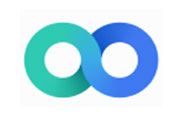

先下载360安全卫士经检测安装Lenovo One
原始下载方式,直接下载Lenovo One
一键安装卸载
软件权限管理
升级提示服务
卫士实时防护
流畅安装,防劫持


Lenovo One官方版是一款专业实用的手机电脑同屏软件,快速连接手机及电脑,在电脑上也能轻松使用手机应用,联想Lenovo One设备协同引擎,最大限度避免Android系统和Windows系统交互的差异,打破了设备和系统之间的壁垒,为用户带来人机交互的新体验。
将你的安卓手机直接显示在windows电脑上,可以通过电脑自由控制手机并互传文件,让你集中全部注意力的同时尽享大屏体验。特别说明:Lenovo one目前仅支持升级到ZUI 13版本的联想手机和平板以及配备蓝牙3.0以上、无线网卡且Windows 10 V1803及以上版本的联想电脑。

软件亮点:
自由跨设备操控
联想平板与手机、电脑互联互通,强强联合。
你可以自由地跨设备传输文件、同步信息等。
每台设备各司其职,物尽其用。
软件功能:
1、手机和平板设备突破边界
平板和手机可以双向融合,协作无间。
2、文件无缝传输
手机与平板中的文档、图片拖拽互传,轻松实现文件地快速传输。
3、拍一拍文件传输
共享文件支持体感手势操作,只需轻拍手机就能将图片、文档快速传输至平板。传输文件,不止一种姿势。
4、跨品牌文件传输
平板和手机上的图片和文件支持通过“超级互联”分享给其他联盟品牌的设备(小米、oppo、vivo等),突破设备品牌界限。
5、剪切板共享
手机复制文字,平板上可以直接粘贴。设备间可以无缝创作和修改文档。
6、消息同步
手机上的消息平板也能接收,在平板上工作或创作时可以接收到手机端的视频通话通知,不会让你错过任何重要消息。
7、声音输出设备切换
手机和平板连接投屏后可以控制声音播放的设备,将声音切换到对方设备播放。
8、平板和电脑双屏高效模式
开启电脑与平板双屏模式,多项工作同步进行。
9、镜像模式
电脑界面同步至平板,演示或编辑文档时助你通过手写笔实现无缝修改、创作。
10、扩展模式
电脑界面扩展至平板。可以在网课/会议期间做笔记,助你同步进行多项工作。
11、跨设备快速融合快速连接手机电脑
无论何时何地、无论是否有网,手机和电脑都能快速建立联结,将多个设备轻松聚焦在一块屏幕,生产力从此事半功倍。
12、跨设备文件闪传
传文件,就像从你左手到右手,文件太大超出网络传输限制?还在用USB调试模式? Lenovo One让你从此告别这些烦恼,不管视频、照片,还是文档,只需拖拽一下,让传输文件变得更游刃有余。
13、智能应用融合
让你的手机和电脑,1+1>2 Lenovo One可以智能判断文件类型,自动用电脑Office客户端打开手机里的文档,只需一步同时畅享移动便捷和键鼠大屏体验。
14、畅爽娱乐协同
精彩无需稍后继续 在路上,用手机观看视频,回家后,在电脑上无缝续播,尽享大屏影音体验,又不错过一分一秒的精彩。
15、"双屏多控"多任务协作
一心不能二用?手机分身就可以,业内首家利用非镜像投屏技术,实现跨设备手机分身的功能,在电脑上利用Lenovo One手机分身高效办公,手机来电两不误,分身不分心!
16、体感隔空传
随时随地,拍拍传,Lenovo One共享文件支持体感手势操作,500张高清照片只需轻拍手机,即能快速传输至电脑,顺畅的体验,不止一种姿势。
系统深度融合
从系统层面实现互联,电脑、平板和手机可以相互连接,完美融合。
跨设备操控应用
电脑、手机和平板可以操控已连接设备的应用,打破设备壁垒。
文件快速互传
只需一步就可实现文件跨设备无线互传,高效便捷。
双屏协同
随时随地开启电脑、平板与手机的双屏协同模式,多项任务同时进行。
数据同步
手机与平板可以共享剪贴板和手机通知,办公、创作更高效。
Lenovo One连接与断开
1、连接的前提条件
手机端打开Lenovo One设置页面的“允许被发现”开关,并且打开蓝牙和定位。
在电脑的任务栏中点击“更多”图标,找到Lenovo One图标并点击,打开主界面。
检查电脑和手机端的WLAN连接情况,确保两台设备在同一个WLAN环境下。
2、连接电脑与手机
在电脑上的Lenovo One主界面,找到自己的手机设备,并且点击“连接”按钮;
手机端收到连接请求的弹框后,点击“同意”;
等待几秒后,两台设备之间即可建立连接。
注:如果周围有多台同名设备,可以到系统设置中的蓝牙或Lenovo One页面修改“设备名称”。如果连接失败,请再次检查WLAN连接情况,并尝试重新连接。
3、断开连接与退出程序
在手机端下拉通知中心,点击Lenovo One连接提示右侧的“断开连接”即可;
在电脑端右键单击Lenovo One图标,选择“断开连接”即可;
在电脑端右键单击Lenovo One图标,选择“退出”即可退出Lenovo One程序;
4、退出后再次启动Lenovo One
右键单击“联想电脑管家”图标,点击打开Lenovo One开关即可。
Lenovo One功能介绍
1、使用鼠标与键盘操控手机
鼠标及触控板:
支持单击、长按、滚动、滑动、拖动等常用操作;
支持使用鼠标框选文字(目前只支持便签);
输入法:
支持使用电脑端的输入法在手机投屏界面内进行输入;
快捷键:
支持Ctrl+Enter快速发送消息(微信、QQ);
2、互传文件
(1)拖拽发送文件
电脑发送到手机:
拖动电脑上的文件到Lenovo One的投屏界面,松开鼠标即可发送;
手机发送到电脑:
在电脑上的投屏区域,进入文件的批量选择页面,选择文件后长按即可拖动到电脑桌面或者指定的文件夹内;
(2)查看传输进度
在电脑上的Lenovo One界面,点击侧边栏上的“传输”图标,即可进入页面查看文件传输进度;
3、打开并编辑手机端文件
图片/视频/音频/安装包默认使用手机端应用打开,Word/Excel/PPT/PDF等文件默认使用电脑程序打开,在电脑端打开手机上的文件后便可进行编辑。
注:如需更改默认打开方式,可以在电脑端的“设置”页面进行更改。
4、全屏视频及游戏
当在手机端打开游戏或者视频时,可以通过点击展开按钮进入全屏模式,进入后,可以通过按'ESC'键退出全屏。


391MB/2025-03-25
直接下载

251MB/2025-03-17
直接下载

4.9MB/2025-03-20
直接下载

106MB/2025-04-02
直接下载

1.3MB/2025-01-25
直接下载

223MB/2025-02-07
直接下载 夸克浏览器下载
夸克浏览器下载
 豆包下载
豆包下载
 腾讯视频下载
腾讯视频下载
 虎牙直播下载
虎牙直播下载
 快剪辑下载
快剪辑下载
 QQ游戏大厅下载
QQ游戏大厅下载
 CAD迷你画图
CAD迷你画图
 360软件管家下载
360软件管家下载
 元气桌面下载
元气桌面下载
 芒果TV下载
芒果TV下载
 搜狗浏览器下载
搜狗浏览器下载
 爱奇艺下载
爱奇艺下载
 360浏览器下载
360浏览器下载
 office下载
office下载
 2345安全卫士下载
2345安全卫士下载
 360安全卫士下载
360安全卫士下载
 pdf转换器
pdf转换器
 办公软件
办公软件
 视频软件
视频软件
 数据恢复软件
数据恢复软件
 浏览器
浏览器
 装机必备软件
装机必备软件
 PDF编辑器
PDF编辑器
 文字转语音软件
文字转语音软件
 视频压缩软件
视频压缩软件
 网络加速器
网络加速器
 pdf转换器
pdf转换器
 图片格式转换器
图片格式转换器
 office办公软件
office办公软件
 棋牌游戏
棋牌游戏
 腾讯游戏
腾讯游戏
 录音软件
录音软件
 谷歌浏览器电脑版
谷歌浏览器电脑版
 爱思助手
爱思助手
 腾讯QQ
腾讯QQ
 1688商家工作台
1688商家工作台
 千牛
千牛
 搜狗拼音输入法
搜狗拼音输入法
 快播最新版
快播最新版
 Logitech G HUB
Logitech G HUB
 Office
Office
 腾讯电脑管家
腾讯电脑管家
 抖音
抖音
 剪映
剪映
 向日葵远程控制软件32位
向日葵远程控制软件32位
 WinRAR
WinRAR
 海龟编辑器
海龟编辑器
 驱动精灵
驱动精灵
 Lenovo One v2.0.10.11191官方正式版
Lenovo One v2.0.10.11191官方正式版
 Lenovo One v2.0.10.11191官方正式版
Lenovo One v2.0.10.11191官方正式版